很多朋友还不知道华为手机如何录屏,今天就给大家分享3种华为手机的录屏方法,简单又实用,如果你现在用的是华为手机,跟着我一起往下看吧,

一、快捷键录制
我们都知道,手机截屏的快捷键是“电源键+音量下”,其实手机录屏也是有快捷键的,同时按住“电源键+音量上”,持续2秒就能触发录屏。

首次使用录屏功能,需要获取“麦克风”和“存储”权限,同意后才允许录制,屏幕左上角会出现录制按钮,如果你想录制自己的声音,可以开启麦克风。
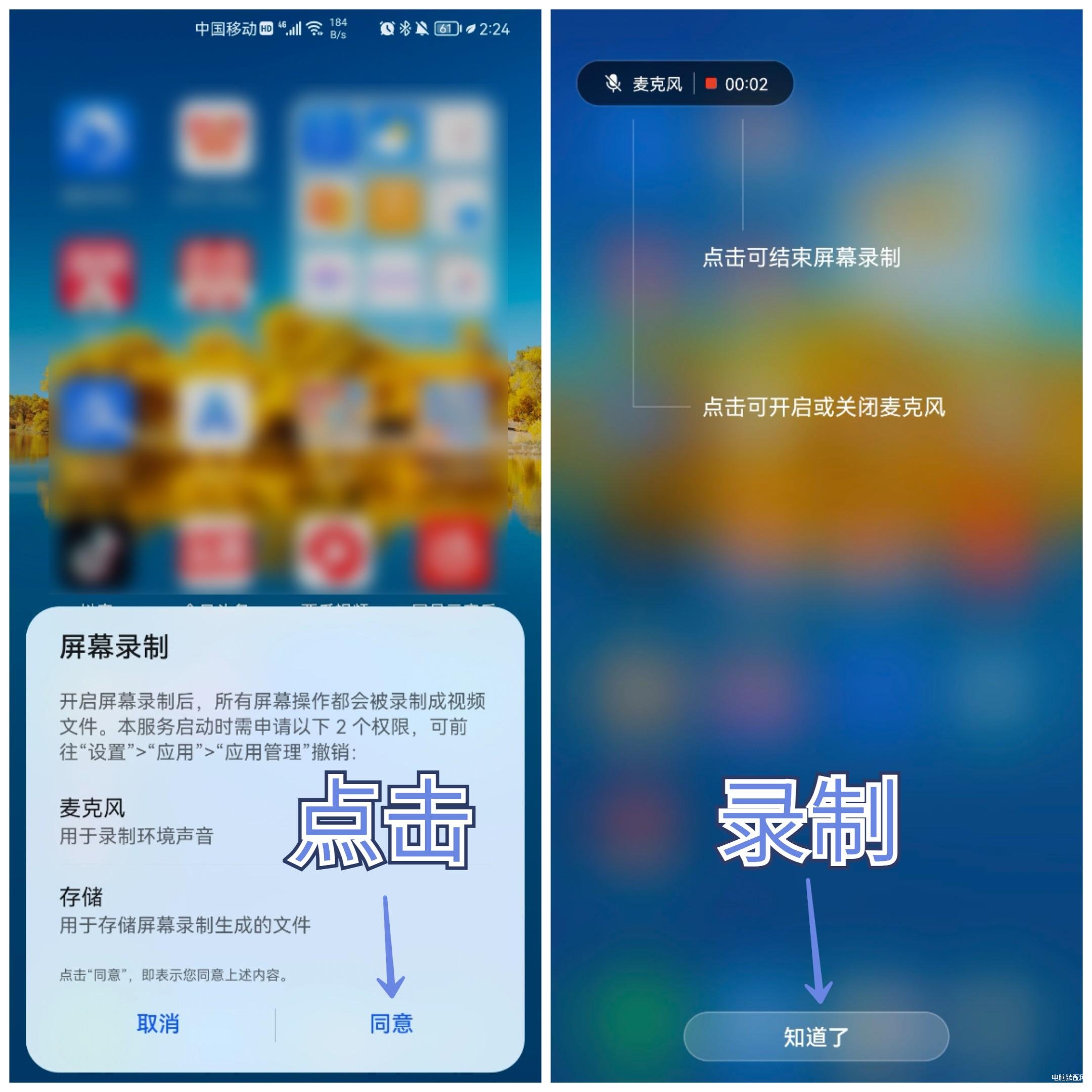
二、控制中心录屏
从屏幕右上方下拉进入控制中心,点击右上角的编辑按钮,选择【编辑快捷开关】,找到“屏幕录制”功能,然后拖拽到上方,下次直接下拉控制中心,点击就能录屏了。
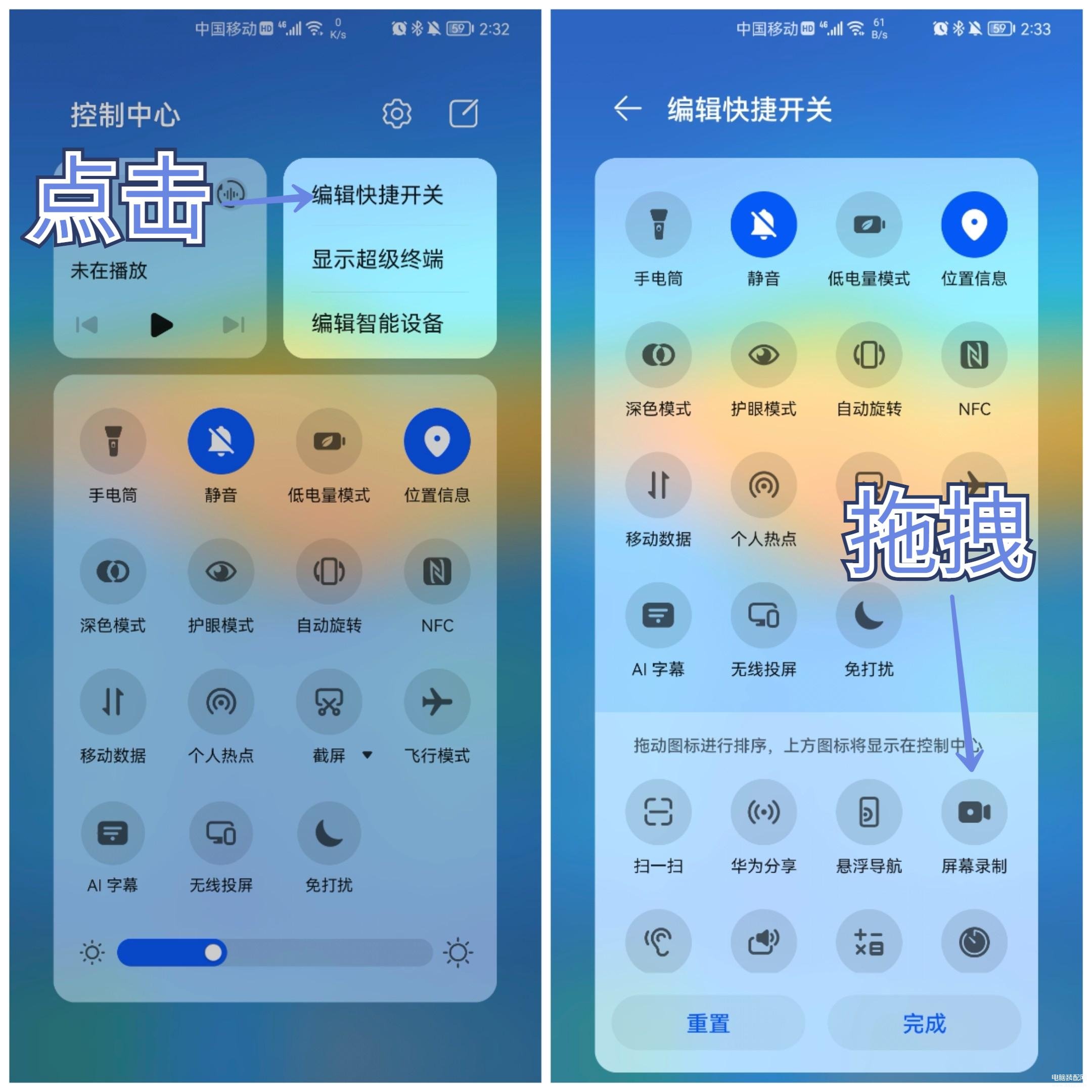
三、双指关节双击
指关节录屏是华为手机所独有的,用你的食指和中指关节,快速敲击屏幕两下,即可实现录屏效果,再次双击就能停止录屏,是不是非常方便?

不过这个功能需要在设置中开启,找到【辅助功能】-【快捷启用及手势】-【录屏】,选择开启即可。
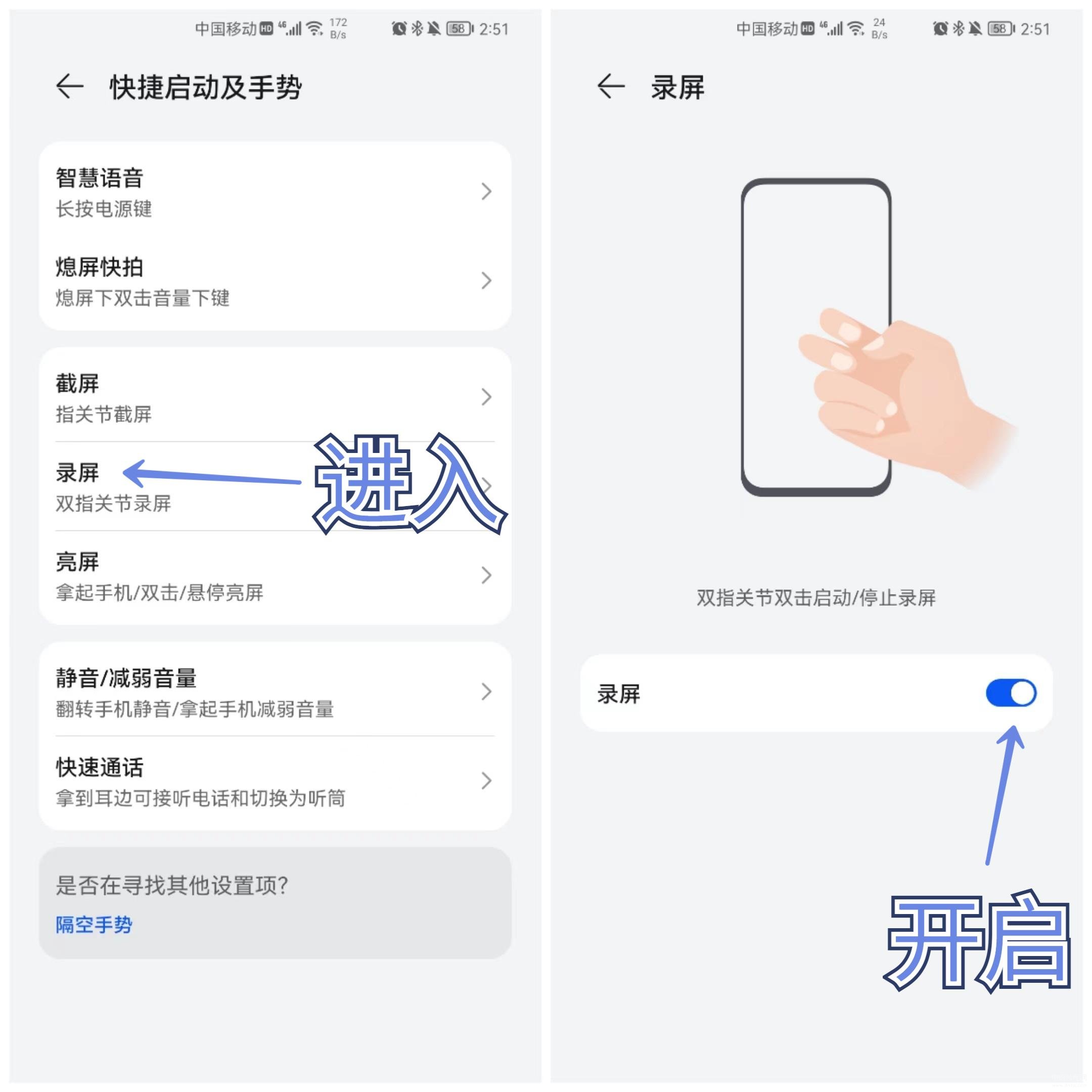
电脑怎么录屏?
手机都是自带录屏的,那么电脑如何录屏呢?我平常用的是【迅捷屏幕录像】工具,支持全屏录制、区域录制、游戏录制、摄像头录制,同样也能录制麦克风声音。
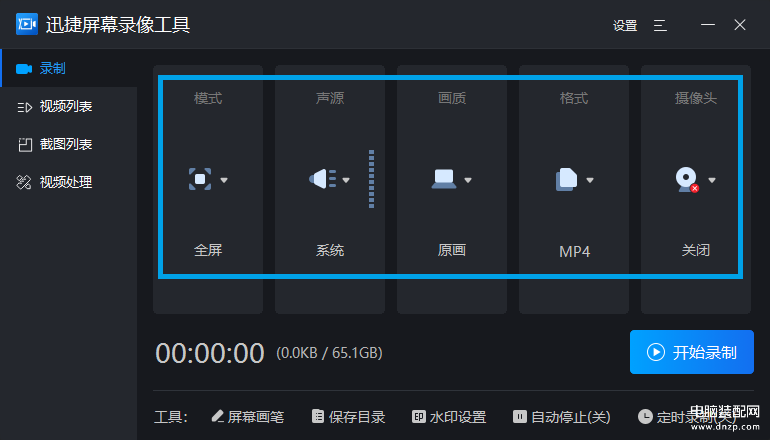
录屏的时候,鼠标移动会跟随着一个小尾巴,点击的时候有效果。这让我们在录制过程中,不容易眼花而找不到鼠标,不仅方便,而且还很炫酷。

写在后面:
今天的内容就到这里了,如果你觉得还不错,可以分享给家人朋友,这样能够帮助到更多的人哦。
以上就是华为手机的3种录屏方法,简单又实用,大家快去体验一下吧







